今天,我们将仔细研究路由的某些方面。 在开始之前,我想回答学生关于我在社交网络上的页面的问题。 在左侧,我放置了指向我们公司页面的链接,在右侧是我的个人页面。 我注意到,如果我不认识他,我不会在Facebook上将他们添加到朋友中,因此您不应该向我发送朋友请求。
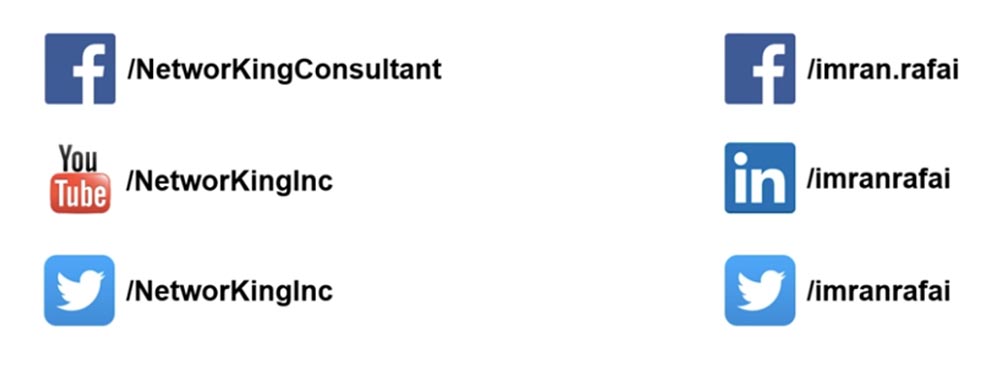
您只需订阅我的Facebook页面即可了解所有事件。 我会在我的LinkedIn帐户中回复消息,因此您可以在此处给我写信,当然,我在Twitter上最活跃。 在此视频教程下,有指向所有6个社交网络的链接,因此您可以使用它们。
与往常一样,今天我们将研究三个主题。 首先是对路由性质的说明,在此我将向您介绍路由表,静态路由等。 然后我们看一下交换机间的路由,即两个交换机之间的路由是如何发生的。 在课程结束时,我们将熟悉VLAN间路由的概念,当一台交换机与多个VLAN交互时,以及如何在这些网络之间建立连接。 这是一个非常有趣的主题,您可能需要对其进行多次审查。 还有一个有趣的话题,叫做“棒上路由器”,即“棒形路由器”。
那么什么是路由表? 该表基于哪些路由器做出路由决策。 您会看到典型的Cisco路由器路由表的外观。 每台运行Windows的计算机也都有一个路由表,但这是另一个主题。
该行开头的字母R表示通过RIP协议提供了到网络192.168.30.0/24的路由,C表示该网络直接连接到路由器的接口,S表示静态路由,此字母后的点表示该路由为候选默认路由。或静态路由的默认候选。 静态路线有几种类型,今天我们将介绍它们。
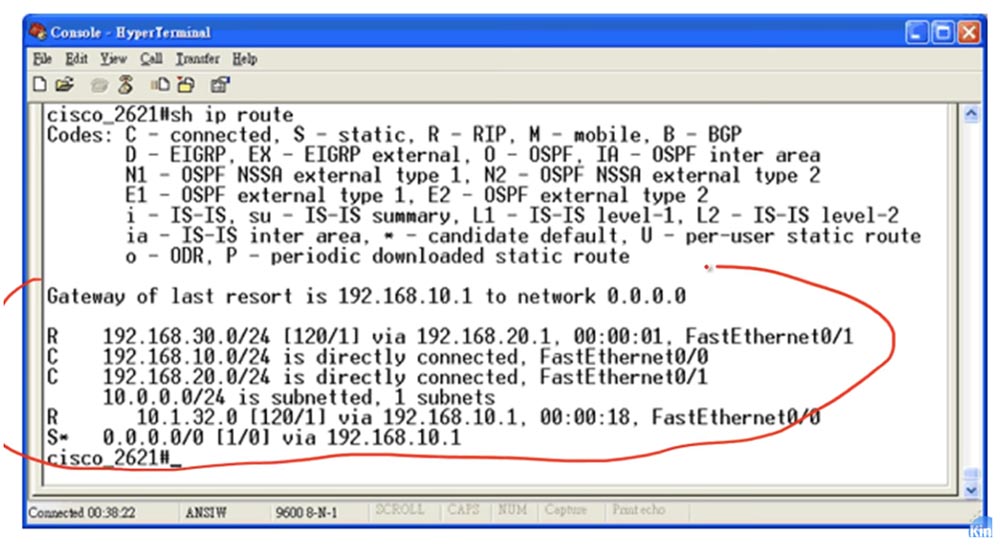
例如,考虑第一个网络192.168.30.0/24。 在该行中,您会看到方括号中的两个数字,中间用斜杠分隔,我们已经讨论过了。 第一个数字120是管理距离,它表示给定路线的信任度。 假设该表有另一条路由到该网络,用字母C或S表示,具有较小的管理距离,例如1,用于静态路由。 在此表中,如果不使用诸如负载平衡之类的机制,您将找不到两个相同的网络,但让我们假设对于同一网络,我们有2个条目。 因此,如果看到的数字较小,则意味着该路由值得更多信任,反之亦然,管理距离的值越大,该路由值得信任的程度就越低。 下一行指示应该发送流量的接口-在我们的例子中,这是端口192.168.20.1 FastEthernet0 / 1。 这些是路由表的组成部分。
现在让我们谈谈路由器如何制定路由决策。 我在上面提到了默认候选人,现在我要说这意味着什么。 假设路由器收到了网络30.1.1.1的流量,该流量的条目不在路由表中。 在通常情况下,路由器将简单地丢弃此流量,但是如果表中存在候选的默认条目,则意味着路由器不知道的所有内容都将发送给候选默认。 在这种情况下,该条目指示为未知路由器网络接收的流量应进一步通过端口192.168.10.1进行路由。 因此,网络30.1.1.1的流量将遵循路由,这是默认的候选路由。
当路由器收到与任何IP地址建立连接的请求时,它首先会查看该地址是否包含在任何特定路由中。 因此,当它接收到网络30.1.1.1的流量时,它将首先检查其地址是否包含在特定的路由表条目中。 因此,如果路由器接收到192.168.30.1的流量,则在检查所有条目之后,它将看到该地址在网络地址192.168.30.0/24的范围内,然后它将沿着此路由发送流量。 路由器未找到网络30.1.1.1的任何特定条目,路由器将沿着候选默认路由发送其预期的流量。 决策方法如下:首先,在表格中扫描特定路线的记录,然后使用候选人的默认路线。
现在让我们看一下不同类型的静态路由。 第一种类型是默认路由或默认路由。

如我所说,如果路由器接收到发往未知网络的流量,它将沿默认路由发送。 不得已的网关是到达网络0.0.0.0的192.168.10.1,即,“通往最后访问网络0.0.0.0的网关的IP地址为192.168.10.1”报告已设置了默认路由。 此路由显示在路由表的最后一行,标题为S并带有点。
您可以从全局配置模式分配此参数。 对于通过RIP的常规路由,您需要键入ip route命令,指定相应网络的标识符(在我们的示例中为192.168.30.0)和子网掩码255.255.255.0,然后将192.168.20.1指定为下一跳。 但是,当您设置默认路由时,您无需指定网络标识符和掩码,只需输入ip route 0.0.0.0 0.0.0.0,即代替子网掩码的地址,再次输入四个零,并在该行的末尾指定地址192.168.20.1,这将是默认路由。
下一类静态路由是“网络路由”或“网络路由”。 要设置网络路由,必须指定整个网络,即使用ip route 192.168.30.0 255.255.255.0命令,其中子网掩码末尾的0表示256个网络地址/ 24的整个范围,并指定下一跳的IP地址。
现在,我将在顶部绘制一个模板,以描述用于设置默认路由和网络路由的命令。 看起来像这样:
ip route地址的第一部分<地址的第二部分<下一跳的IP地址>。
对于默认路由,地址的第一部分和第二部分都将包含0.0.0.0,对于网络路由,第一部分是网络标识符,第二部分是子网掩码。 接下来,将确定路由器决定进行下一跳的网络的IP地址。

要配置主机路由,主机路由使用特定主机的IP地址。 在命令模板中,这将是地址的第一部分,在本例中为192.168.30.1,它表示特定的设备。 第二部分是255.255.255.255的子网掩码,它也表示特定主机的IP地址,而不是整个24网络。 然后,您需要指定下一跳的IP地址。 这样,您可以设置主机路由。
摘要路由是摘要路由。 您还记得当我们拥有一定范围的IP地址时,我们已经讨论了汇总路由的问题。 以第一个网络192.168.30.0/24为例,假设我们有一个R1路由器,其中有四个IP地址的网络192.168.30.0/24已连接:192.168.30.4、192.168.30.5、192.168.30.6和192.168.30.7 。 斜线24表示此网络中总共有256个有效地址,但是在这种情况下,我们只有4个IP地址。

如果我通知您192.168.30.0/24网络的所有流量都应沿此路由定向,这将是一个谎言,因为该接口可能无法使用192.168.30.1这样的IP地址。 因此,在这种情况下,我们不能将地址192.168.30.0用作第一部分,而必须指定将使用哪些特定地址。 在这种情况下,将通过路由器的右侧接口访问4个特定地址,并通过路由器的左侧接口访问其余的网络地址。 这就是为什么我们需要配置摘要或摘要路由。
根据路由总和的原理,我们记得在同一子网中,地址的前三个八位位组保持不变,并且我们需要创建一个将所有四个地址组合在一起的子网。 为此,我们需要在第一部分中指定地址192.168.30.4,并在第二部分中使用255.255.255.252作为子网掩码,其中252表示此IP子网包含4个IP地址:.4,.5。,。6和.7。
如果您在路由表中有两个条目:网络192.168.30.0/24的RIP路由和总路由192.168.30.4/252,则根据路由原理,特定流量的优先级路由将是“摘要”路由。 与该特定流量无关的所有内容都将使用网络路由网络路由。

这就是汇总路由-您汇总几个特定的IP地址并为其创建单独的路由。
在一组静态路由中,也有所谓的“浮动路由”或“浮动路由”。 这是一条备用路线。 它用于管理距离为1的静态路由上的物理连接出现问题的情况。在我们的示例中,这是通过路由表最后一行IP地址192.168.10.1的路由,并且在物理上该路由断开时级别,则使用备用浮动路由。
为了使用备份路由,请在命令行末尾使用下一跳的IP地址(默认情况下值为1)来表示不同的跃点大小,例如5,而不是下一跳的IP地址。路由表中未显示浮动路由,因为仅在由于损坏导致静态路由不可用时。
如果您听不懂我刚才说的话,请再次观看此视频。 如果您仍有疑问,可以给我发送电子邮件,我会向您解释一切。
现在让我们开始使用交换机间路由。 图的左侧是一个为销售部门的蓝色网络服务的开关。 右侧是另一个仅适用于营销部门绿色网络的开关。 在这种情况下,将使用两个独立的交换机,它们服务于不同的部门,因为此拓扑中不使用公共VLAN。
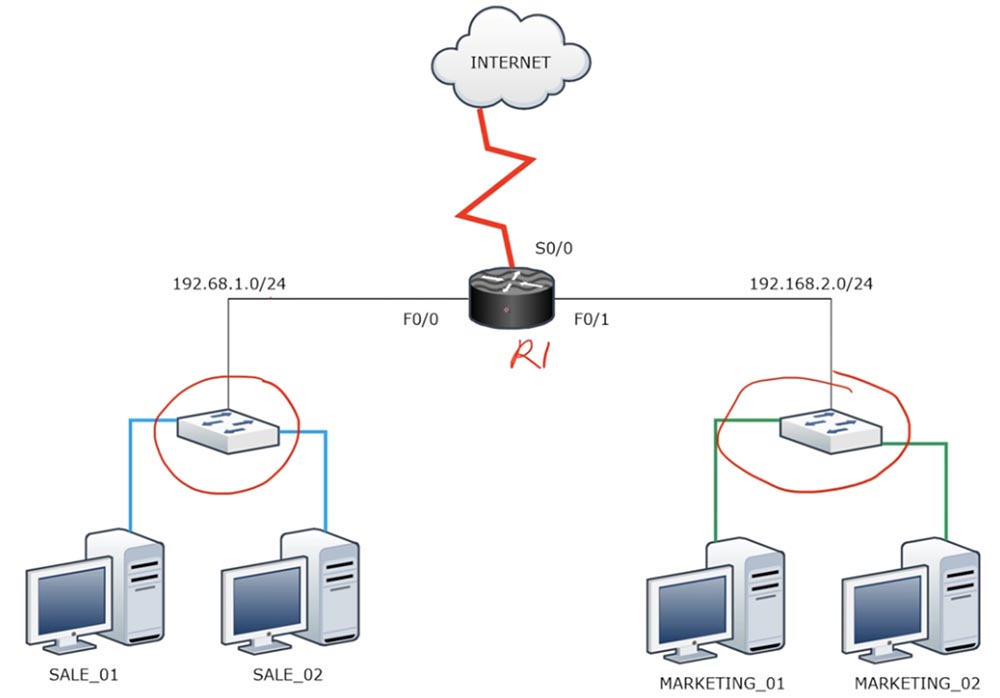
如果需要在这两个交换机之间建立连接,即在两个不同的网络192.168.1.0/24和192.168.2.0/24之间建立连接,则需要使用路由器。 然后,这些网络将能够交换数据包并通过R1路由器上线。 如果我们通过将两个交换机链接到物理电缆使用默认VLAN1,则它们可以相互通信。 但是,由于属于不同广播域的网络的分离在技术上是不可能的,因此需要路由器进行通信。
假设每个交换机有16个端口。 在我们的例子中,我们不使用14个端口,因为每个部门只有2台计算机。 因此,在这种情况下,最好使用VLAN,如下图所示。
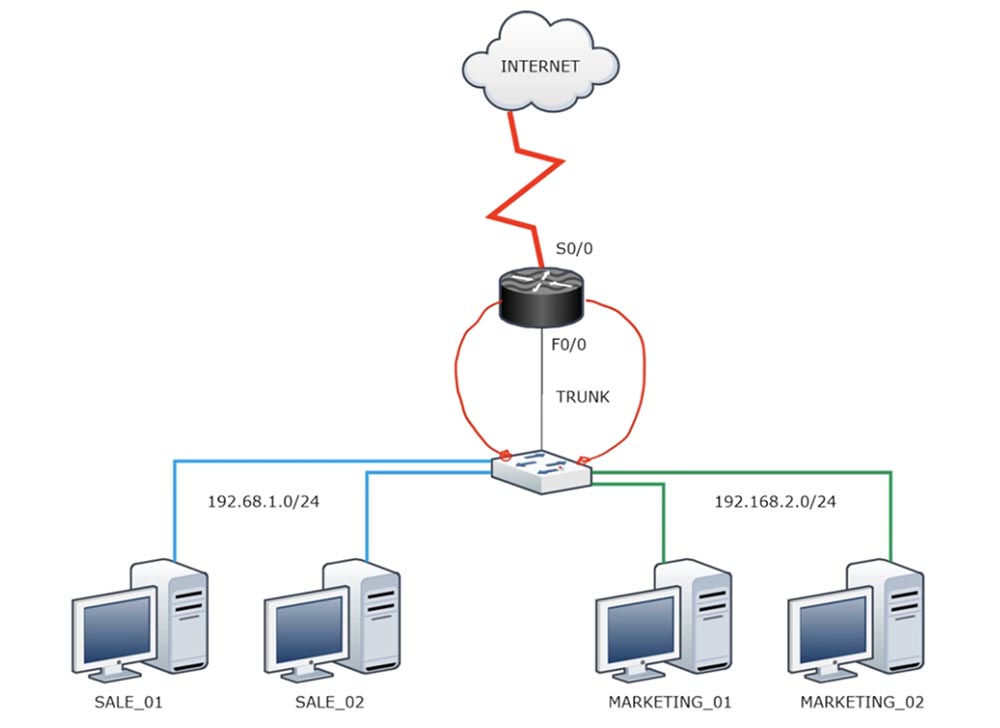
在这种情况下,蓝色网络VLAN10和绿色网络VLAN20具有自己的广播域。 VLAN10网络通过电缆连接到路由器的一个端口,VLAN20网络连接到另一端口,而两个电缆都来自交换机的不同端口。 似乎由于有了这个出色的解决方案,我们已经在网络之间建立了连接。 但是,由于路由器的端口数量有限,因此使用此设备的功能来占用它们的效率非常低。
有一个更有效的解决方案-“棒式路由器”。 在这种情况下,我们将带有中继的交换机端口连接到其中一个路由器端口。 我们已经说过,默认情况下,路由器不了解根据.1Q标准的封装,因此您需要使用中继与之通信。 这样做会发生以下情况。
蓝色的VLAN10网络通过交换机将流量发送到路由器的F0 / 0接口。 此端口分为多个子接口,每个子接口都有一个IP地址,位于192.168.1.0/24网络或192.168.2.0/24网络的地址范围内。 这里会出现一定的不确定性-毕竟,对于两个不同的网络,您需要具有两个不同的IP地址。 因此,尽管交换机和路由器之间的中继线是在同一物理接口上创建的,但是我们需要为每个VLAN创建两个子接口。 因此,一个子接口将为VLAN10网络提供服务,第二个子接口将为VLAN20提供服务。 对于第一个子接口,我们需要从地址192.168.1.0/24范围中选择一个IP地址,对于第二个子接口,则需要从192.168.2.0/24范围中选择一个IP地址。 当VLAN10发送数据包时,网关将是一个IP地址,而当数据包发送VLAN20时,第二个IP地址将用作网关。 同时,“路由器上的棍子”将决定来自属于不同VLAN的2台计算机中每台计算机的流量传输。 简而言之,我们将路由器的一个物理接口分为两个或多个逻辑接口。

让我们看看它在Packet Tracer程序中的外观。
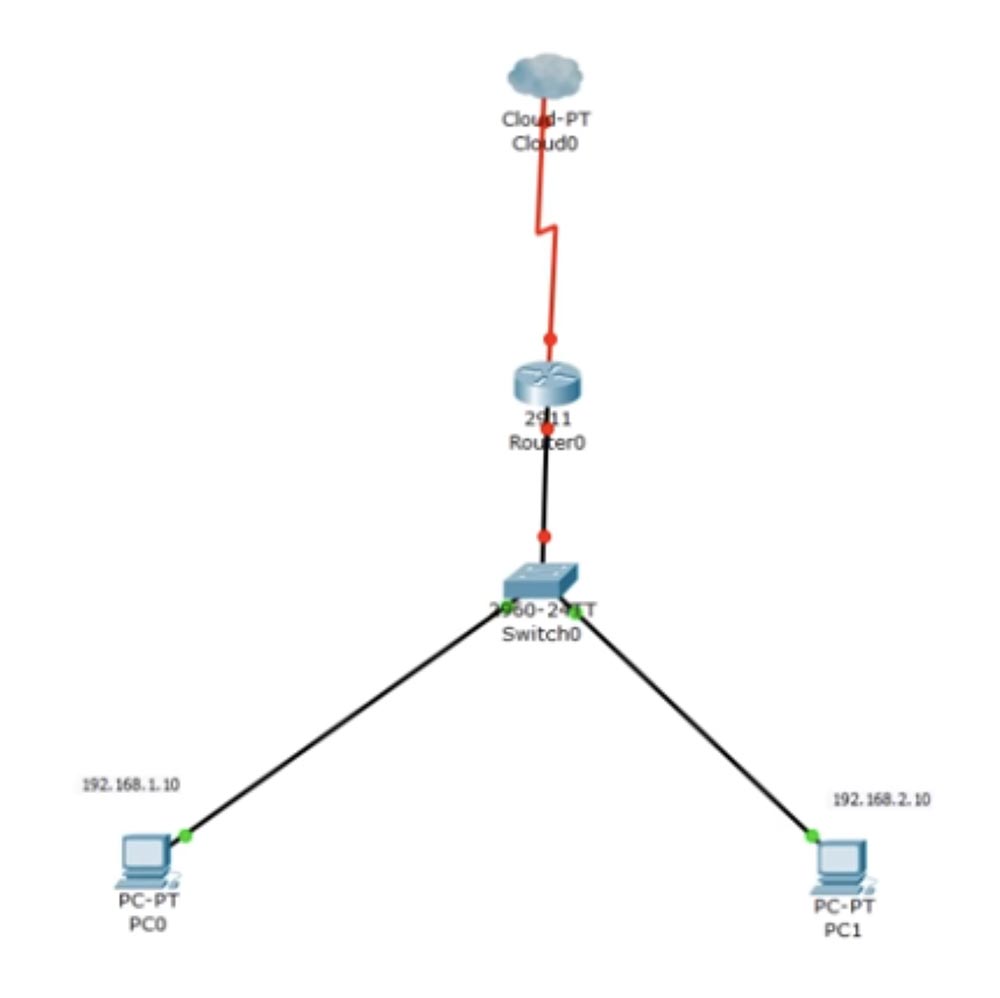
我对该方案进行了简化,因此我们有一台IP0为192.168.1.10的PC0计算机和另一台IP2为192.168.2.10的PC1计算机。 在配置交换机时,我突出显示一个用于VLAN10的接口,另一个突出显示用于VLAN20的接口。 我进入CLI控制台并发出show ip interface brief命令,以确保启用FastEthernet0 / 2和0/3。 然后,我查看VLAN数据库,发现当前所有交换机接口都是默认VLAN的一部分。 然后,我依次键入config t和int f0 / 2来调用与销售VLAN连接的端口。
接下来,我使用switchport模式访问命令。 默认情况下使用访问模式,因此我只键入此命令。 之后,我输入switchport access VLAN10,系统回复说,由于这样的网络不存在,它将自己创建VLAN10。 如果要手动创建VLAN(例如VLAN20),则需要键入vlan 20命令,此后命令行切换到虚拟网络设置,将其标头从Switch(config)#更改为Switch(config-vlan)#。 接下来,您需要使用命令名称<名称>为创建的网络命名,名称为MARKETING。 然后我们配置f0 / 3接口。 我依次输入switchport mode access和switchport access vlan 20命令,然后将网络连接到该端口。
因此,您可以通过两种方式配置交换机:第一种-使用switchport access vlan 10命令,然后在该端口上自动创建网络,第二种-首次创建网络并将其绑定到特定端口时。
您可以对VLAN10执行相同的操作。 我将返回并重复此网络的手动配置过程:将进入全局配置模式,输入vlan 10命令,然后为其命名,名称为SALES,依此类推。 现在,我将向您展示如果不这样做会发生什么,也就是说,让系统本身创建一个VLAN。
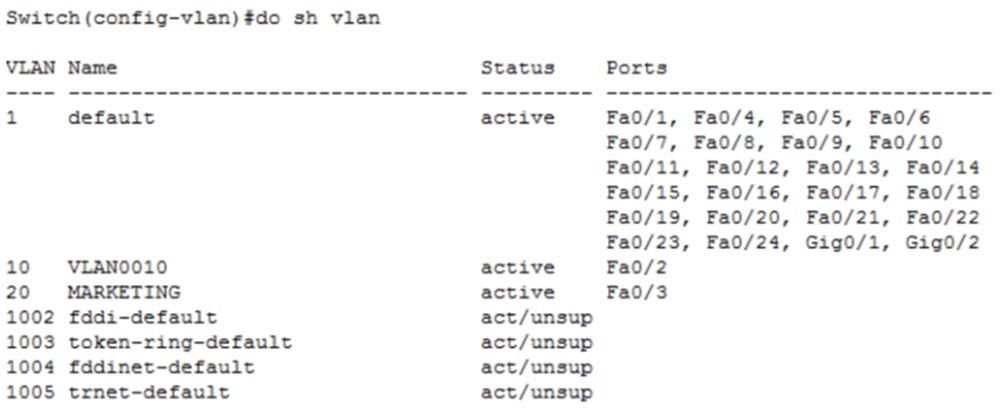
您会看到我们有两个网络,但是我们手动创建的第二个网络有自己的名称MARKETING,而第一个VLAN10网络的默认名称为VLAN0010。 如果现在在全局配置模式下输入名称SALES命令,则可以解决此问题。 现在,您看到在此之后,第一个网络将其名称更改为SALES。
现在回到Packet Tracer,看看PC0是否可以与PC1通信。 为此,我打开第一台计算机的命令行终端,并将ping发送到第二台计算机的地址。
我们看到ping未能成功结束。 原因是PC0通过192.168.1.1网关向192.168.2.10发送了ARP请求。 同时,计算机实际上询问交换机此192.168.1.1是谁。 但是,该交换机只有一个用于VLAN10网络的接口,并且收到的请求无法到达任何地方-它到达此端口并在此处死亡。 计算机没有收到响应,因此将超时指示为ping失败的原因。 没有收到响应,因为除PC0外,VLAN10上不再有任何设备。 而且,即使两台计算机是同一网络的一部分,它们仍然无法通信,因为它们具有不同的IP地址范围。 为了使此方案有效,您需要使用路由器。
但是,在展示如何使用路由器之前,我将做一点题外话。 我将用一根电缆连接Fa0 / 1交换机端口和Gig0 / 0路由器端口,然后添加另一条电缆,该电缆将连接到交换机的交换机Fa0 / 4端口和路由器的Gif0 / 1端口。
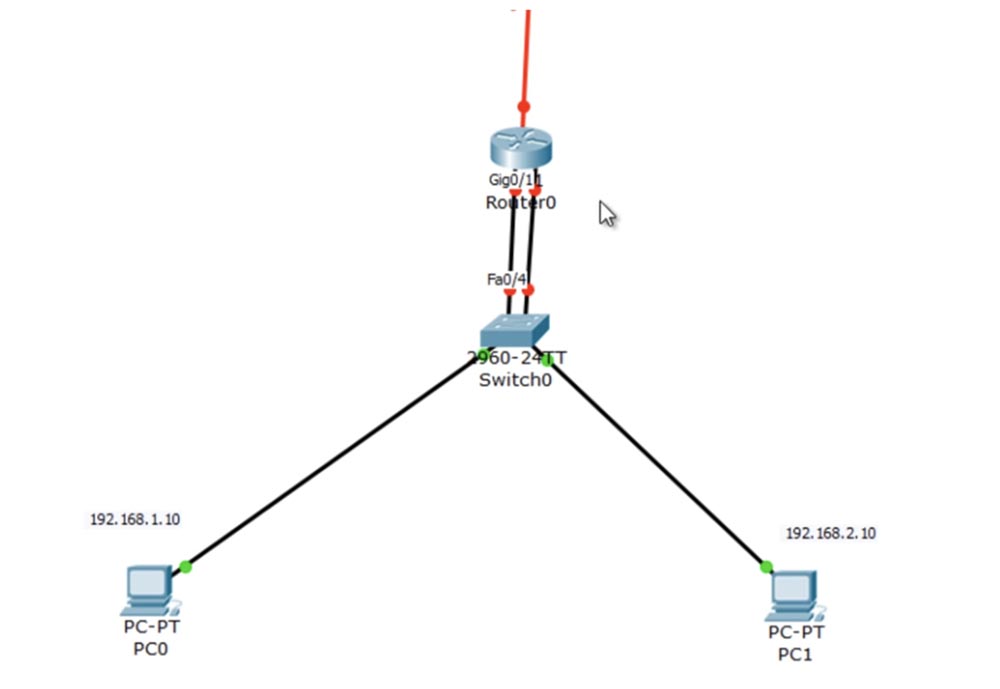
我将VLAN10网络绑定到交换机端口f0 / 1,为此我将输入int f0 / 1和switchport access vlan10命令,并将VLAN20网络绑定到f0 / 4端口,使用int f0 / 4和switchport access vlan 20命令。在VLAN数据库中,可以看到SALES网络绑定到Fa0 / 1,Fa0 / 2接口,而MARKETING网络绑定到Fa0 / 3,Fa0 / 4端口。
让我们回到路由器,进入g0 / 0接口的设置,输入no shutdown命令并为其分配IP地址:ip add 192.168.1.1 255.255.255.0。
同样,通过为其分配IP地址192.168.2.1 255.255.255.0来配置g0 / 1接口。 然后,请您显示路由表,该表现在具有有关网络1.0和2.0的条目。
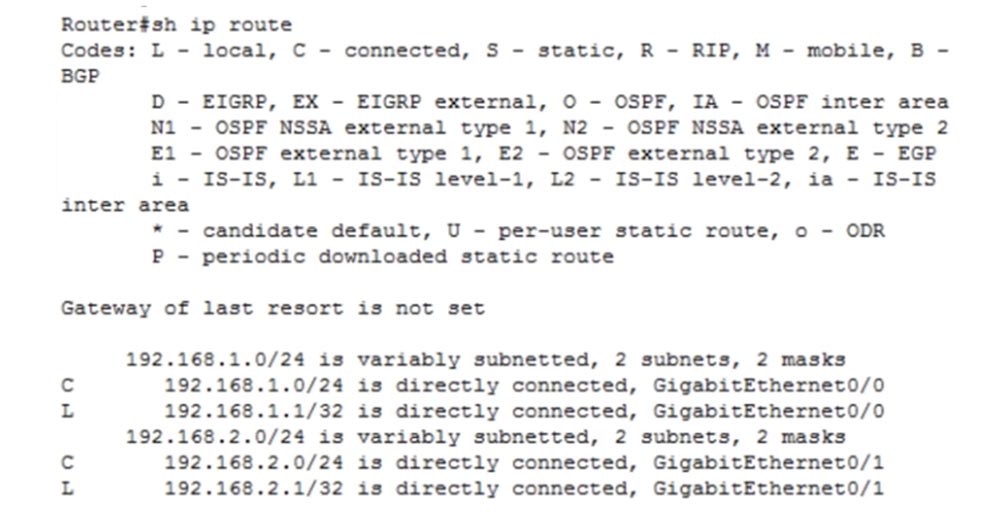
让我们看看这个电路是否工作。 让我们等到交换机和路由器的两个端口都变为绿色,然后重复ping通IP地址192.168.2.10。 如您所见,一切正常!
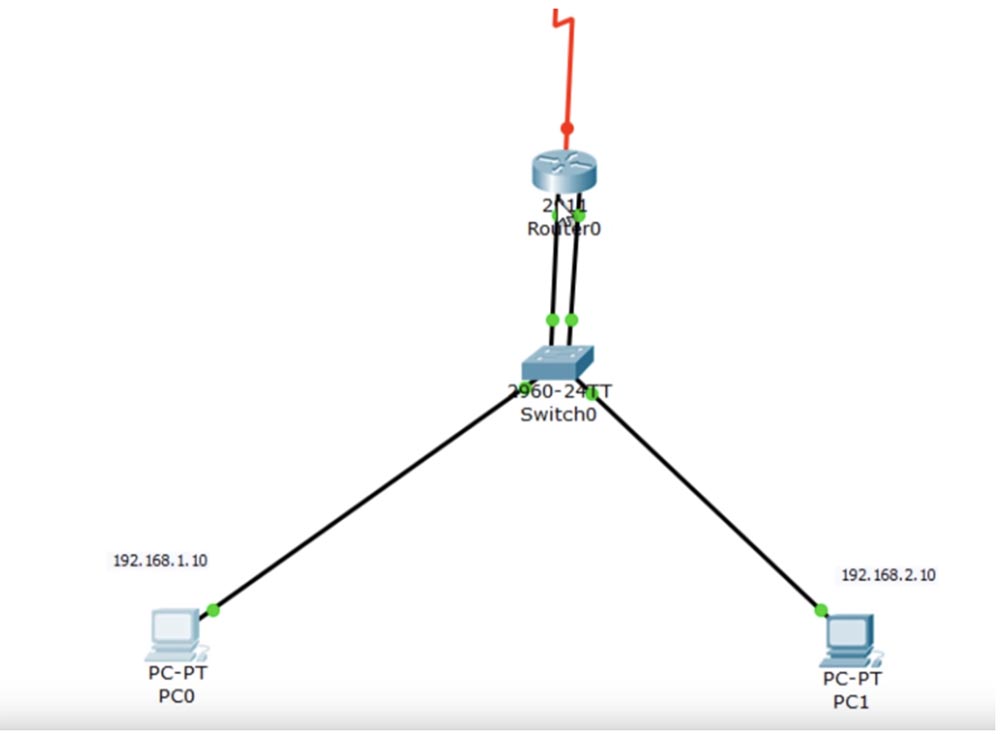
计算机PC0通过ARP向交换机发送请求,交换机将其寻址到路由器,然后交换机将其MAC地址发送回计算机。 之后,计算机将沿着相同的路由发送ping数据包。 路由器知道VLAN20网络已连接到其端口g0 / 1,因此将其发送到交换机,交换机将数据包转发到目标PC1。
此方案有效,但效率低下,因为它占用了2个路由器接口,也就是说,我们不合理地使用了路由器的技术功能。因此,我将展示如何通过单个界面完成相同的操作。我将用两根电缆删除电路,并用一根电缆恢复交换机和路由器的先前连接。交换机的f0 / 1接口应该成为中继端口,因此我返回到交换机设置,并对该端口使用switchport mode trunk命令。端口f0 / 4我们不再使用。接下来,我们使用show int trunk命令查看端口配置是否正确。
, Fa0/1 802.1q. VLAN – , F0/2 VLAN10, f0/3 – VLAN20.
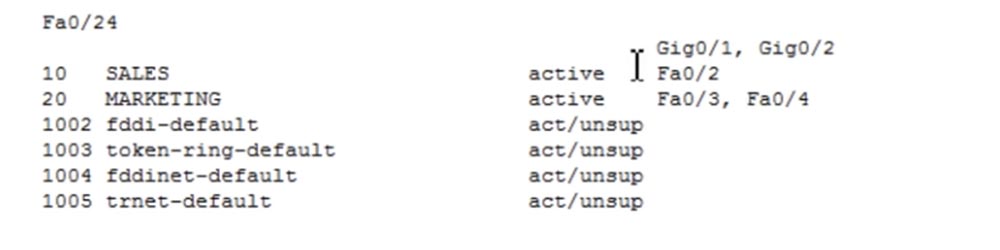
g0/0 . int g0/0 no ip address, IP- . , shutdown. , – 1.0 2.0. , , . IP- ?
G0/0 , IP-. . int g0/0, : / . 0/0/0, , .
int g0/0. ?, GigabitEthernet, : <0 – 4294967295>. 4- , .

10, VLAN10. , CLI Router (config-subif) #, g0/0.10. IP-, ip add 192.168.1.1 255.255.255.0. , , , , — 802.1q ISL. encapsulation, .

encapsulation dot1Q. , , , VLAN, , VLAN. , dot1Q. , VLAN10. C IP-, VLAN10 .
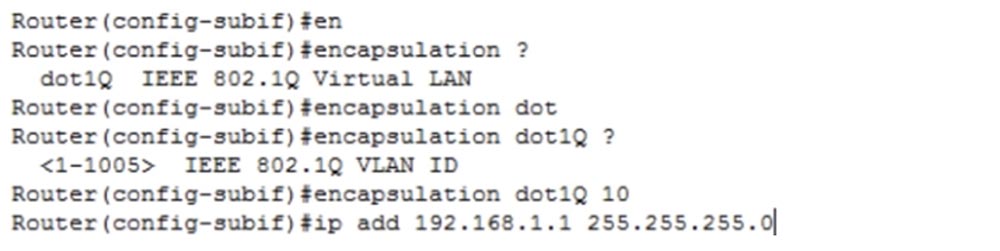
g0/0.20. , IP- ip add 192.168.2.1 255.255.255.0.
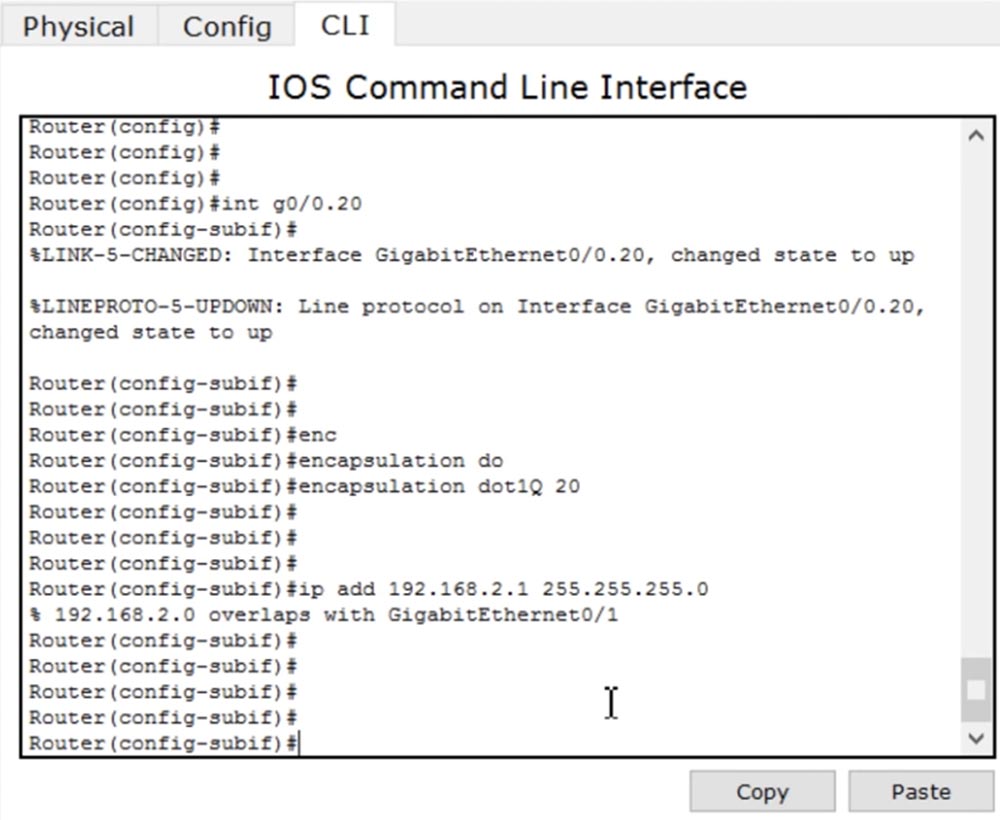
IP- , VLAN20. int g0/1 no ip address. , .
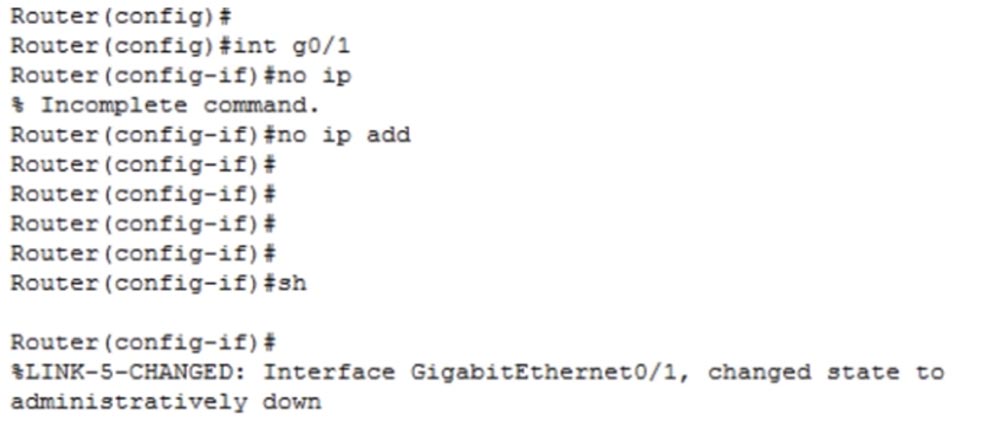
g0/0.20 IP- ip add 192.168.2.1 255.255.255.0. .
show ip route, .
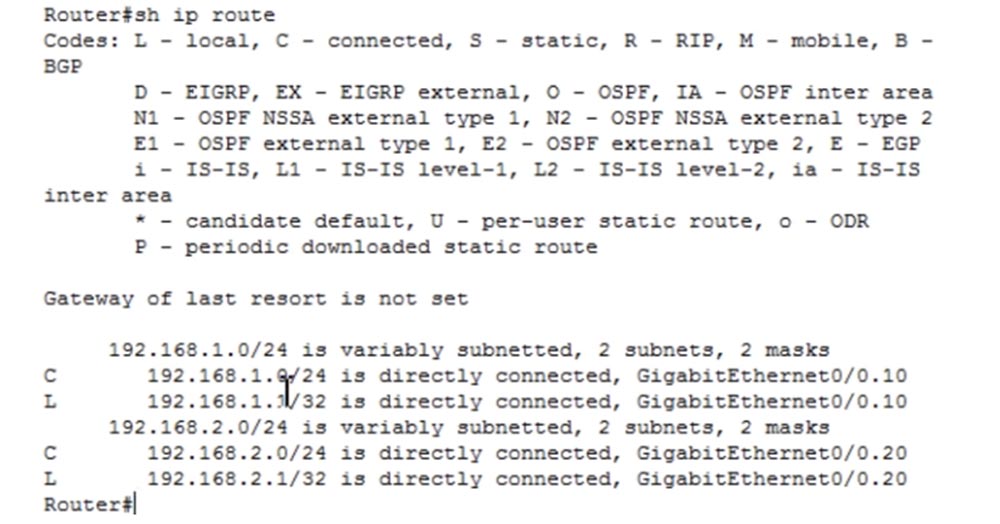
, 192.168.1.0/24 GigabitEthernet0/0.10, 192.168.2.0/24 GigabitEthernet0/0.20. PC0 PC1. , PC1. , . , , MAC-, . « ».
, . ? ? 通过下订单或将其推荐给您的朋友来支持我们,
为我们为您发明的入门级服务器的独特模拟,为Habr用户提供
30%的折扣: 关于VPS(KVM)E5-2650 v4(6核)的全部真相10GB DDR4 240GB SSD 1Gbps从$ 20还是如何划分服务器? ( RAID1 RAID10, 24 40GB DDR4).
Dell R730xd 2 ? 2 Intel TetraDeca-Core Xeon 2x E5-2697v3 2.6GHz 14C 64GB DDR4 4x960GB SSD 1Gbps 100 $199 ! Dell R420 — 2x E5-2430 2.2Ghz 6C 128GB DDR3 2x960GB SSD 1Gbps 100TB — $99! . c Dell R730xd 5-2650 v4 9000 ?